スプレッドシートの変更履歴が重くなる時の対処法ー削除は可能?
スプレッドシートの便利な機能の1つに変更履歴があります。
しかし、スプレッドシートを使い込むうちに変更履歴の動作がどんどん重くなります。
変更履歴の表示が表示できなくなったり、遅い場合の対応方法を紹介します。
変更履歴はスプレッドシートの便利な機能
表計算ソフトの中でもスプレッドシートが便利な点として、変更履歴があります。
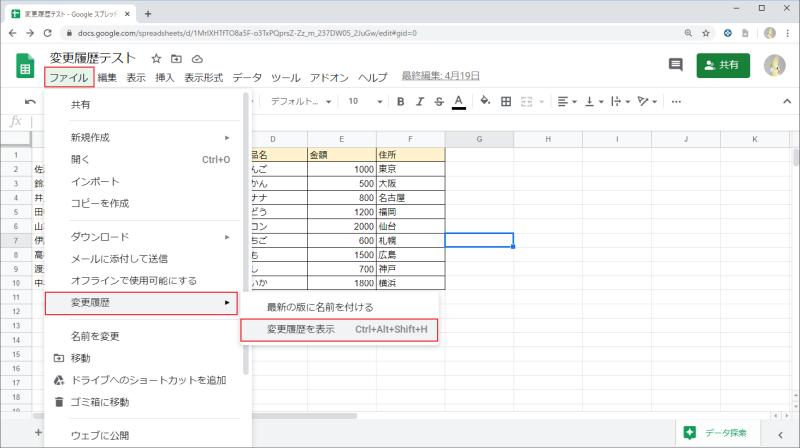
「ファイル>変更履歴>変更履歴を表示」からこれまでスプレッドシートで行った変更内容を確認することができます。
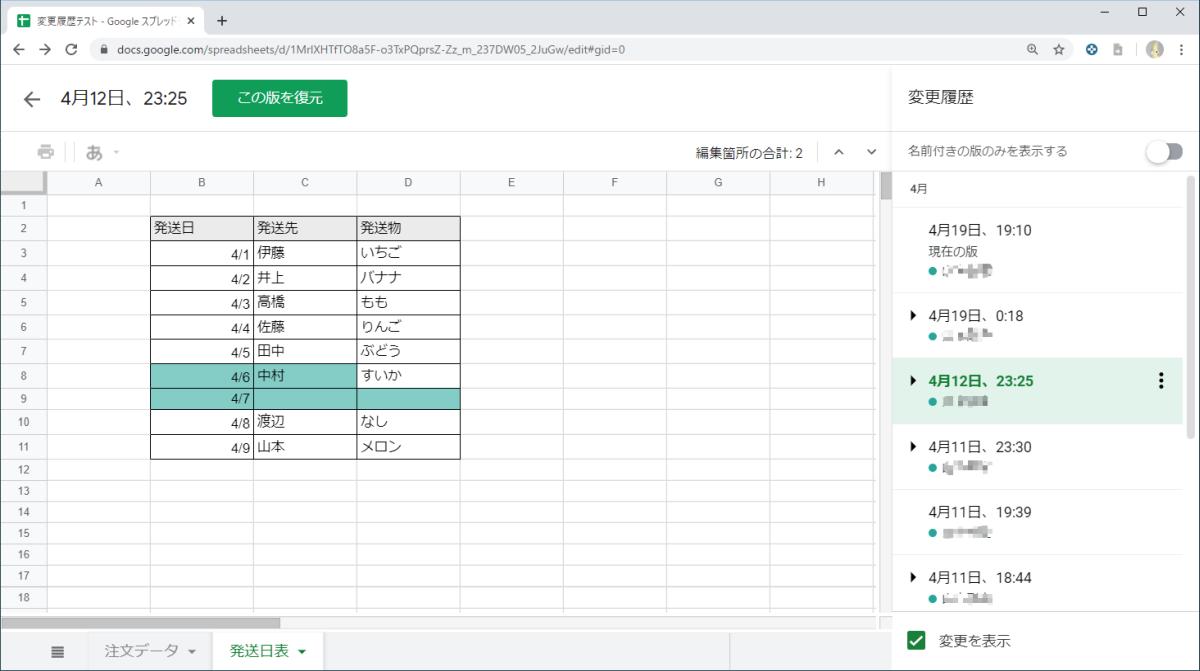
元に戻したい時点の変更履歴を選択することで、その時の状態に戻しが可能です。
そのため、万が一スプレッドシートのファイルが壊れてしまった際には、壊れる前に回復させることもできます。
利用するほど変更履歴が蓄積され、動作が重くなる
しかし、便利なスプレッドシートの変更履歴にも弱点があります。
スプレッドシートの変更を重ねることによって変更履歴が溜まっていき、変更履歴が表示されるのに時間がかかるようになります。
さらに変更履歴が溜まることでますます動作が遅くなり、表示すらもできなくなります。
とくにスプレッドシートは、売上表など長期間に渡って記入していくため、その期間に大量の変更履歴が蓄積され、非常に重くなります。
スプレッドシートの変更履歴は削除不可能
変更履歴が蓄積されすぎて動作が遅くなるのなら、変更履歴を削除すれば動作が軽くなると思うかもしれません。
しかし、スプレッドシートの変更履歴は表示するのみで削除することできません。
スプレッドシートの変更履歴が重たい場合の対処法
変更履歴が増えて重くなった場合の対処法としては、「スプレッドシートのファイルをコピーすること」です。
スプレッドシートのファイルをコピーすると、コピー先のスプレッドシートはシートやセルの情報はコピーしますが、変更履歴まではコピーしません。
スプレッドシートのコピーを行い、コピーしたファイルを今後利用するようにすると、変更履歴の表示は無くなった分、早く表示されるようになります。
ただ、コピーしたスプレッドシートは別ファイルなので、共有ユーザーには新しくしたスプレッドシートのURLを通知する必要があります。
まとめ・終わりに
今回スプレッドシートの変更履歴が重たくなった場合の対処法を紹介しました。
スプレッドシートは変更した箇所を記録していて、後から戻すことができる便利な機能を備えています。
しかし、スプレッドシートを使い込むうちに変更履歴が大量に蓄積され、変更履歴を開くことが困難になります。
そうした場合には、スプレッドシートをコピーしたものを作成すると、変更履歴はまっさらになり、軽くなります。
重たすぎて変更履歴が開けなくなっている場合は試してみてください。
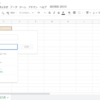

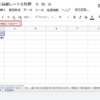
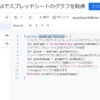

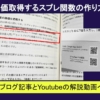
















ディスカッション
コメント一覧
まだ、コメントがありません